HL-L3220CW(E)
FAQ & Fehlerbehebung |
Treibereinstellungen im Druckertreiber kontrollieren (nur für Windows)
Sie können Einstellungen des Druckertreibers mit der Administrator Funktion sperren.
Die Einschränkung von Druckertreibereinstellungen kann zu Kostenreduktion und zur Sensibilisierung auf Sicherheitaspekte beitragen.
Einstellungen die Sie einschränken können
- Kopien um zu verhindern, dass mehrere Kopien eines Dokuments gedruckt werden
- Farbe / Einfarbig um zu verhindern dass farbig ausgedruckt wird
- Mehrseitendruck / Skalierung
- Wasserzeichen benutzen
- Druck von Kopf- und Fusszeile einrichten
- Secure Print Lock
Wie Sie die Administrator Einstellung einrichten
(Die gezeigten Abbildungen können von dem von Ihnen verwendeten Brother Gerät und verwendetem Betriebssystem abweichen.)
- Öffnen Sie die Druckeinstellungen.
-
Konfigurieren Sie die Einstellungen welche Sie unter Grundeinstellungen und Erweitert sperren möchten.
Im Grundeinstellungen Tab, können Sie folgende Einstellung kontrollieren.
Mehrseitendruck: Wenn Sie 2 auf 1 wählen, können Sie 2 Seiten eines Dokuments auf eine Seite Papier drucken.
Kopien: Wenn Sie 1 auswählen, können Sie verhindern dass mehrere Kopien des Dokuments ausgedruckt werden.
Farbe / Einfarbig: Sie können Einfarbig auswählen, um den Farbdruck zu unterdrücken.
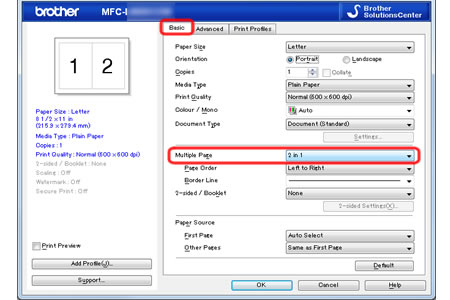
Im Erweitert Tab (Register), können Sie folgende Einstellungen kontrollieren.
Skalierung: Wenn die Skalierung Aus ist, können Sie verhindern dass Dokumente vergrössert oder verkleinert werden.
(*Die Skalierungsfunktion und Mehrseitendruck Funktion im Grundeinstellungen Tab kann nicht gleichzeitig ausgewählt werden.) Wenn Sie den Mehrseitendruck N auf 1 oder 1 auf N Seiten wählen, wird die Skalierungsfunktion ausgeschaltet.
Wasserzeichen benutzen: Ein Wasserzeichen wie etwa VERTRAULICH kann das Risiko von Informationslecks reduzieren und das Bewusstsein auf die Sensibilität der Daten erhöhen.
Druck von Kopf- und Fusszeile einrichten: Sie können die Benutzeridentifizierung in der Kopf und Fusszeile integrieren. Drucken der Benutzeridentifizierung von der Person kann die Beachtung der Dokumentsicherheit ebenfalls erhöhen.
Mit Secure Print wird sichergestellt, dass vertrauliche Dokumente nicht gedruckt werden, bis die Eingabe eines Kennworts auf dem Bedienfeld der Maschine erfolgt.
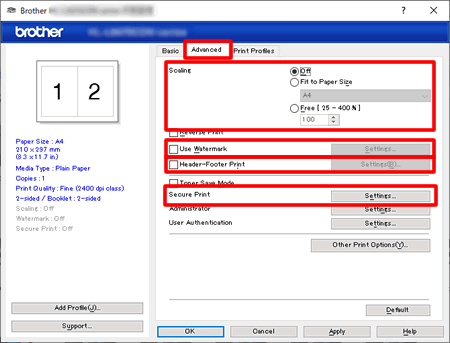
-
Nachdem Sie die Einstellungen, die Sie sperren möchten, konfiguriert haben, klicken Sie auf der Registerkarte Erweitert im Bereich Administrator auf Einstellungen.... .
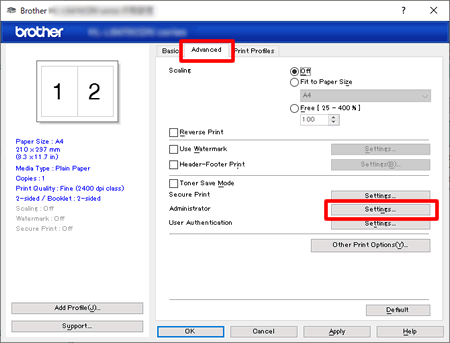
-
Folgen Sie bitte den Anweisungen welche auf Ihren Fall zutreffen:
-
Wenn Sie die Administrator Funktion zum ersten Mal verwenden:
-
Klicken Sie auf Kennwort einrichten...
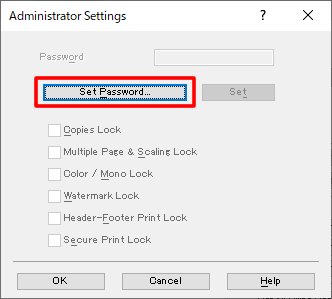
-
Geben Sie ein fünfstelliges Passwort ein. Klicken Sie auf OK.
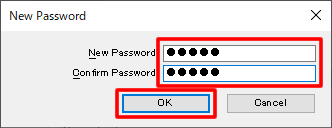
-
Klicken Sie auf Kennwort einrichten...
-
Wenn Sie das Passwort bereits gesetzt haben, geben Sie das Passwort ein und klicken Sie auf Einrichten.

-
Wenn Sie die Administrator Funktion zum ersten Mal verwenden:
-
Wählen Sie nun die Funktionen welche Sie sperren möchten mit einem Häkchen in der Box an und klicken Sie auf OK.
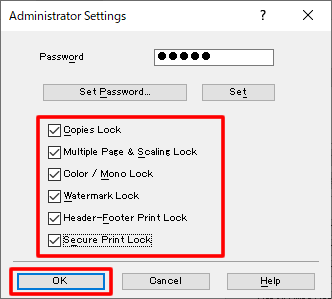
-
Stellen Sie sicher dass die Schlosssymbole nun neben den Einstellungen angezeigt werden und klicken Sie auf OK.
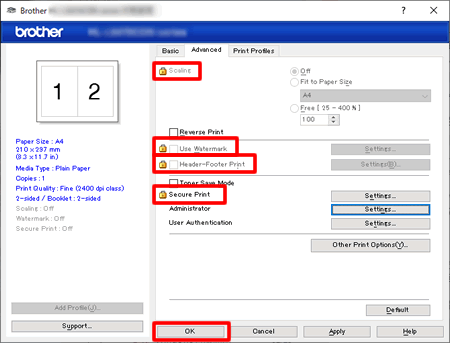
Um den Treiber mit den gleichen Einstellungen auf anderen Benutzerkonten zu installieren, können Sie den Treiberinstallations-Assistenten nutzen. (Treiberinstallations-Assistent ist nur für Windows vorhanden.)
Relevante Modelle
DCP-L2620DW, DCP-L2660DW, DCP-L3520CDW(E), DCP-L3555CDW, DCP-L3560CDW, DCP-L5510DW, HL-L2400DW, HL-L2445DW, HL-L2865DW, HL-L3220CW(E), HL-L3240CDW, HL-L5210DN, HL-L5210DW, HL-L5215DN, HL-L6410DN, HL-L6415DN, HL-L8240CDW, HL-L9430CDN, HL-L9470CDN, MFC-EX670, MFC-EX910, MFC-L2800DW, MFC-L2827DW(XL), MFC-L2860DW, MFC-L2980DW, MFC-L3740CDW(E), MFC-L3760CDW, MFC-L5710DN, MFC-L5710DW, MFC-L5715DN, MFC-L6710DW, MFC-L6910DN, MFC-L6915DN, MFC-L8390CDW, MFC-L9630CDN, MFC-L9670CDN
